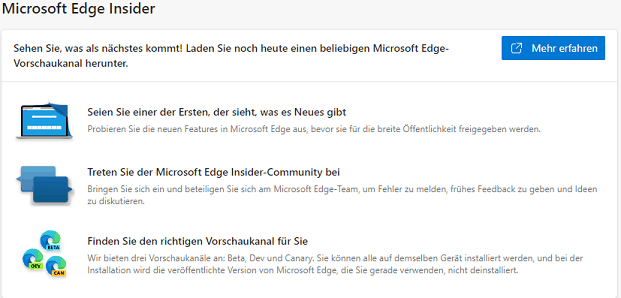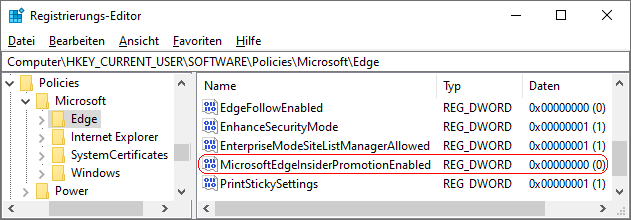|
Auf der Seite "Infos zu Microsoft Edge" unter den "Einstellungen" ("edge://settings/help") wird der Abschnitt "Microsoft Edge Insider" eingeblendet. Die Schaltfläche "Mehr erfahren" öffnet die Microsoft Edge Insider-Webseite. Auf den drei Kanälen sind Vorabversionen erhältlich und es kann Feedback zu neuen experimentellen Funktionen gegeben werden. Dieser Abschnitt lässt sich auch komplett wieder ausblenden (z. B. in Organisationen).
So geht's:
- Starten Sie "%windir%\regedit.exe" bzw. "%windir%\regedt32.exe".
- Klicken Sie sich durch folgende Schlüssel (Ordner) hindurch:
HKEY_CURRENT_USER
Software
Policies
Microsoft
Edge
Falls die letzten Schlüssel noch nicht existieren, dann müssen Sie diese erstellen. Dazu klicken Sie mit der rechten Maustaste in das rechte Fenster. Im Kontextmenü wählen Sie "Neu" > "Schlüssel".
- Doppelklicken Sie auf den Schlüssel "MicrosoftEdgeInsiderPromotionEnabled".
Falls dieser Schlüssel noch nicht existiert, dann müssen Sie ihn erstellen. Dazu klicken Sie mit der rechten Maustaste in das rechte Fenster. Im Kontextmenü wählen Sie "Neu" > "DWORD-Wert" (REG_DWORD). Als Schlüsselnamen geben Sie "MicrosoftEdgeInsiderPromotionEnabled" ein.
- Ändern Sie den Wert ggf. auf "0" (ausblenden).
- Die Änderungen werden ggf. erst nach einem Neustart aktiv oder wenn Sie über die Seite "" die Richtlinien neu laden.
Hinweise:
- MicrosoftEdgeInsiderPromotionEnabled:
0 = Der Abschnitt "Microsoft Edge Insider" auf der Einstellungsseite "Infos zu Microsoft Edge" wird ausgeblendet.
1 = Der Abschnitt "Microsoft Edge Insider" auf der Einstellungsseite "Infos zu Microsoft Edge" wird eingeblendet. (Standard)
- Ändern Sie bitte nichts anderes in der Registrierungsdatei. Dies kann zur Folge haben, dass Windows und/oder Anwendungsprogramme nicht mehr richtig arbeiten.
Versionshinweis:
- Diese Einstellung gilt erst ab Microsoft Edge (Chromium) Version 98.
|